第一次用固態硬盤安裝win7系統需要查看一下是不是開啟了AHCI模式,如果沒有開啟的話嚴重影響固態硬盤性能,在安裝win7系統之前就需要開啟AHCI模式,如果安裝win7系統之後,在進入BIOS設置開啟AHCI模式的話就會出現藍屏,電腦系統就進不去了。所以必須要先開啟AHCI模式然後再裝win7系統,開啟AHCI模式的具體方法請參考以下內容:
在win7系統下開啟AHCI模式首先需要更改注冊表,具體操作方法:按下Windows鍵+R鍵輸入“regedit”回車進入到注冊表編輯器。2.在“注冊表編輯器”窗口左側標題欄定位至HKEY_LOCAL_MACHINESYSTEM CurrentControlSetservicesmsahci分支,然後在右側窗口,雙擊“Start”。3.在彈出的“編輯DWORD值”對話框,將“數值數據”框中的值由3改為數字0(如下圖),單擊“確定”按鈕。並關閉“注冊表編輯器”窗口並重新啟動電腦。
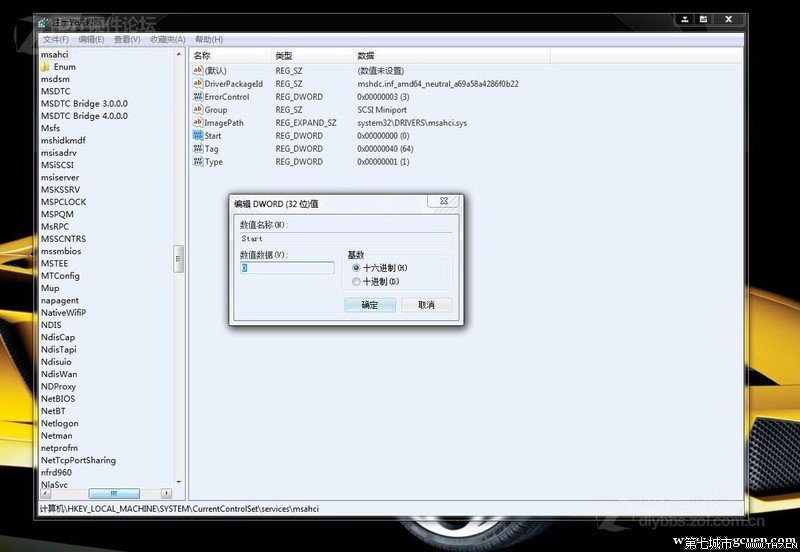
更改完注冊表就可以重啟系統了,在系統啟動時連續按3-5下Delete進入bios,選擇Integrated Peripherals回車進入。
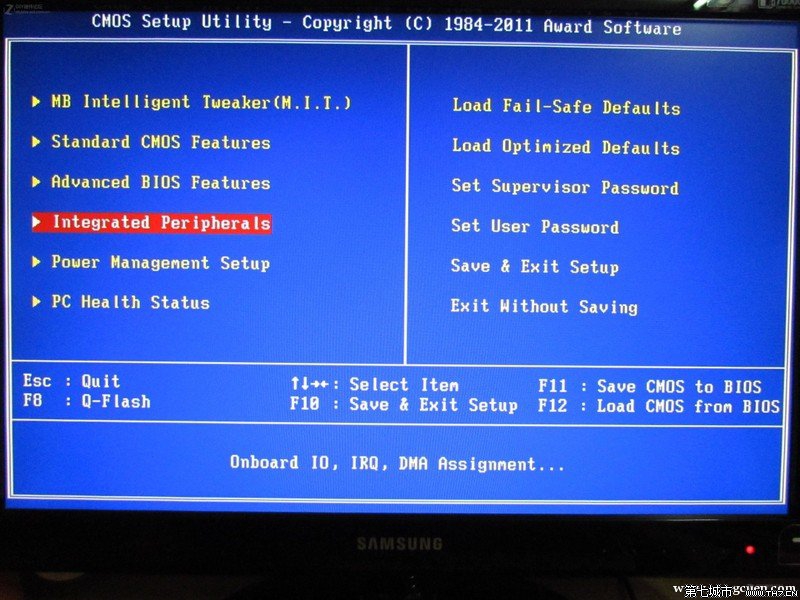
進入Integrated Peripherals頁面之後選擇PCH SATA Control Mode回車進入,默認顯示是IDE模式的,選擇第三個選項AHCI然後回車。按F10保存重啟系統。
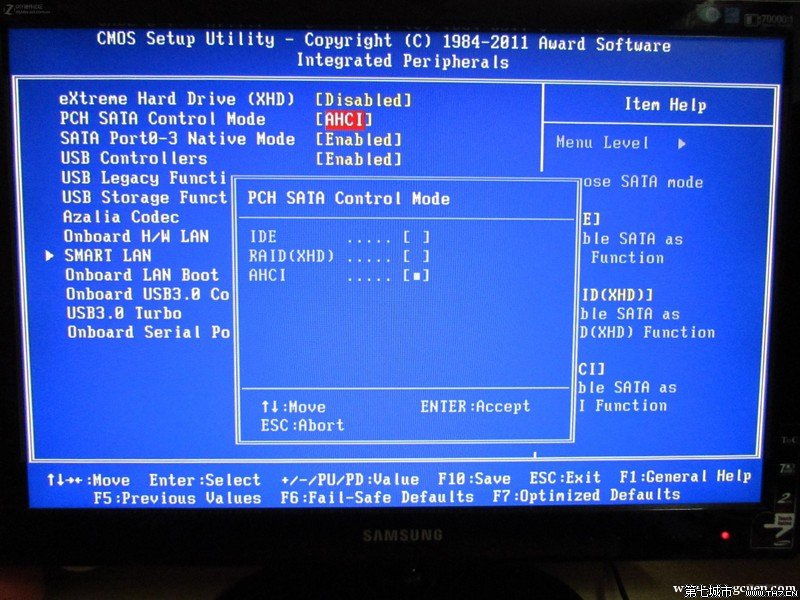
重啟出來之後,系統會默認為你安裝AHCI驅動,一般進入桌面後30秒左右就會提示重啟,照辦吧。重啟出來之後,再去主板官方網站下載最新的AHCI驅動(win7自帶的那個是千年老妖了,果斷的換掉)。下圖以我的主板為例
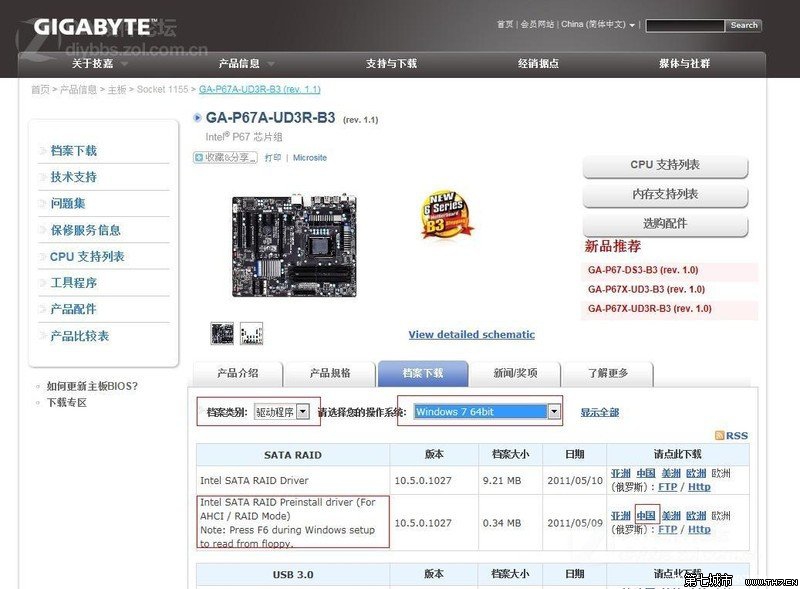
下載下來的驅動為7z壓縮包格式,解壓到同文件名下備用,然後右鍵計算機-單擊“管理”,然後依次打開設備管理器-IDE ATA/ATAPI控制器-驅動程序-更新驅動程序-選擇“浏覽計算機以查找驅動程序軟件”-在彈出的浏覽窗口下定位到你下載並解壓好的AHCI驅動”點擊確定-更新-更新完畢在任務欄右下角會多出一個刪除USB端口的提示,不用管它,系統提示重啟馬上就到。按照提示,重啟計算機
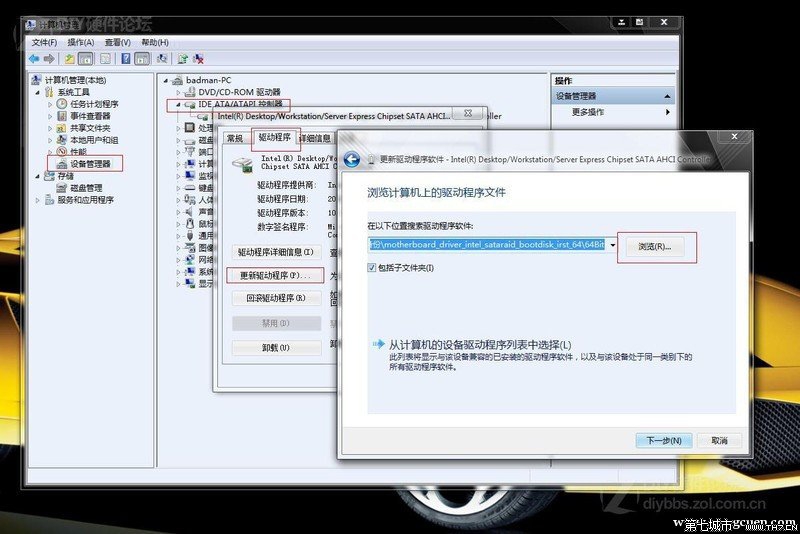
如果不出意外,在這次的重啟過程中,細心的朋友就會發現,在win7標志那個畫面開始直到進入桌面的時間縮短了不少,確切的說是流暢了不少。哈哈,這就意味著你的AHCI模式已經開啟,趕快進入計算機-管理裡面去看看吧,成功開啟AHCI後的的計算機-管理面板-IDE ATA/ATAPI控制器下的顯示狀態,非常的清爽。沒有開啟AHCI模式在這裡顯示的是IDE
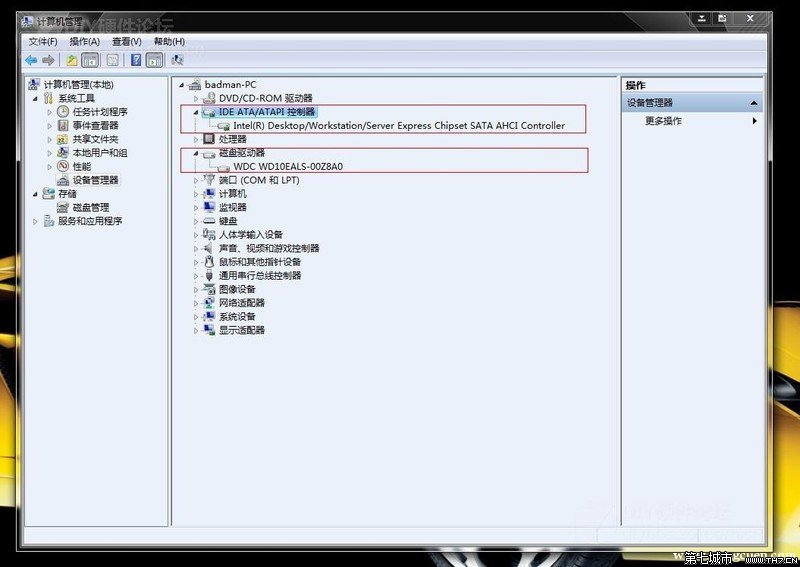
先上一張西數1T藍盤(WD 10EALS-00Z8A0)的官方數據表
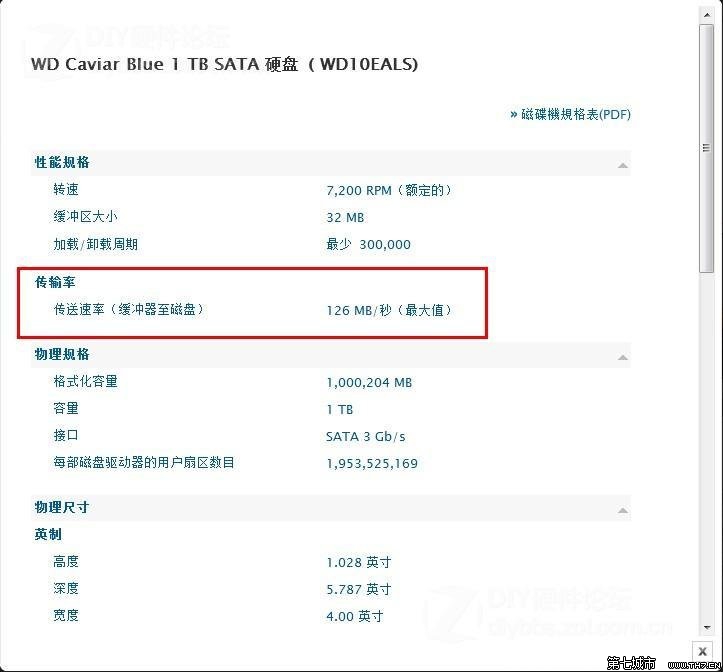
再上開啟AHCI模式後的西數1T藍盤基准測試圖,曲線圖方面比IDE模式下平穩了一些。至於讀取速度麼,用了半年多BT了幾百G的電影還能有此表現,我該說自己RP好還是說開啟AHCI模式後硬盤真的給力了?

最後上一張開啟AHCI模式後的系統默認評分圖來粉碎一個開啟AHCI模式後可以提升系統評分的謠言吧,不知道那些開啟AHCI模式後系統評分達到6.5甚至7.2的大俠是怎麼做到的,貌似我看到的還都是A平台的,難道A平台的磁盤控制器技術比INTEL最新的Sandy Bridge平台還要先進?
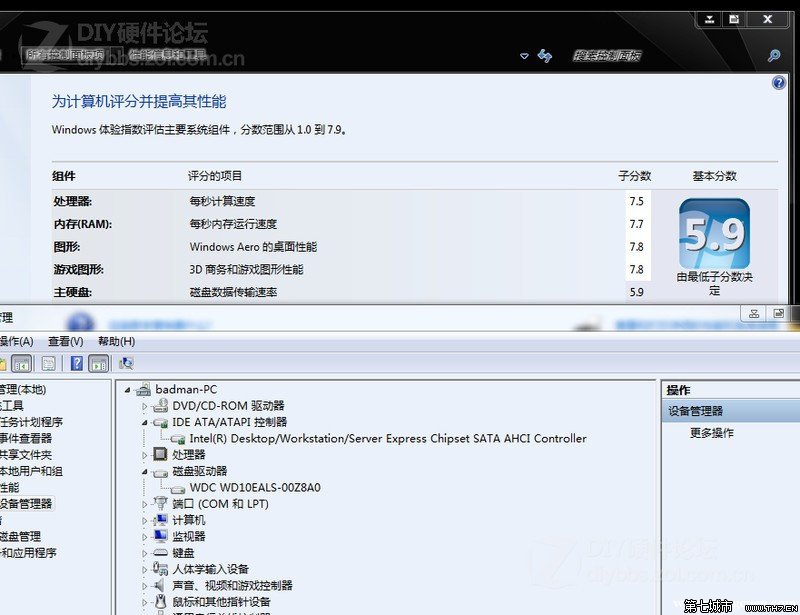
鑒於很多AMD平台的朋友在回復中提出需要A平台的AHCI開啟教程,我在這裡也補充一下:因為芯片組不同,AMD平台完全開啟AHCI和NCQ的過程會比intel平台多兩個步驟。也就是AMD平台的朋友在按順序完成本貼上面所有的步驟之後,還需要去主板官方下載raid驅動並更新,最後下載安裝AMD raid xpert開啟NCQ。
以上就是win7 64位系統下開啟AHCI模式的整個過程,感興趣的朋友試試吧。畢竟不用重裝系統那麼麻煩,按照我的方法,動動手指幾分鐘就可以讓你的硬盤工作在一個更好的狀態下。而且個人感覺開機時從跳出win7圖標到進入桌面的過程以及打開軟件之類的比IDE模式下稍快一些,使用起來也會更流暢些。絕不是心理作用,是真的有效果哈。還有,那些說開機變慢的朋友,我告訴你原因:那是因為開啟AHCI之後,開機時會多一個AHCI自檢過程,成功開啟的朋友在開機時都會看到那個自檢信息。
如果有朋友開啟AHCI模式後出現硬盤性能明顯降低或者出現各種疑難雜症,按照第一步驟的方法進入注冊表msahci分支下將start函數值改回3,然後電腦重啟。進BIOS裡把AHCI模式調回IDE並保存重啟系統就可以恢復到IDE模式。不過一般不會出現這種情況。
以上就是向大家介紹win7系統下如何開啟AHCI模式的具體方法,只要大家按照上面步驟執行,就會輕松搞定。